iTop Screen Recorder
La façon la plus simple d'enregistrer l'écran de votre PC
Téléchargement gratuit
iTop Screen Recroder
La façon la plus simple d'enregistrer l'écran de votre PC
iTop Screen Recorder
La façon la plus simple d'enregistrer l'écran de votre PC
Téléchargement gratuit
La façon la plus simple d'enregistrer l'écran de votre PC
Y a-t-il un moyen d'enregistrer automatiquement les réunions Zoom ? Ce guide montre comment enregistrer Zoom automatiquement en tant qu'hôte ou participant.
Zoom enregistre-t-il les réunions automatiquement ? Zoom permet aux hôtes de démarrer automatiquement un enregistrement local ou dans le cloud lorsqu'une réunion ou un webinaire commence. Comme pour d'autres actions Zoom (comme la possibilité de mettre les participants en sourdine ou de réactiver leur micro), l'enregistrement automatique d'une réunion Zoom ne s'applique que si vous êtes l'hôte. Comment enregistrer une réunion Zoom une fois qu'elle a commencé ?
Il est important de noter que vous ne pouvez pas activer l'enregistrement automatique de Zoom dans l'application Zoom pour bureau ou mobile, et cela ne peut se faire que dans le navigateur. Voici comment le configurer :
1. Ouvrez Zoom dans votre navigateur sur votre PC et connectez-vous à votre compte.
2. Allez dans l'onglet Paramètres.
3. Sélectionnez l'onglet Enregistrement en haut.
4. Faites défiler vers le bas et trouvez Enregistrement automatique et activez-le.
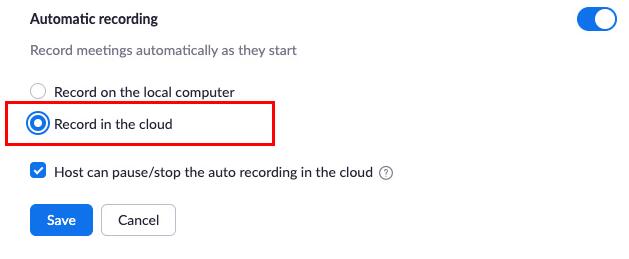
5. Sélectionnez si vous souhaitez que les enregistrements soient sauvegardés dans le Cloud ou localement sur votre ordinateur. (Les utilisateurs gratuits ne peuvent utiliser l'enregistrement automatique que sur leur ordinateur local ; vous devez souscrire un abonnement pour enregistrer dans le cloud.)
Une fois que vous commencez l'enregistrement, vous pouvez activer la fonction "Consentement d'enregistrement" pour informer les participants que vous enregistrez.
Vous devez savoir que l'enregistrement automatique des réunions Zoom ne s'applique que si vous êtes l'hôte. Que faire si vous êtes un participant et que vous souhaitez enregistrer la réunion sans l'autorisation de l'hôte ? Vous pouvez essayer le meilleur enregistreur d'écran pour PC – iTop Screen Recorder. Il vous permet de capturer toute activité sur l'écran de l'ordinateur sans limitations et en haute qualité. Vous pouvez configurer l'enregistrement automatique de Zoom avec sa fonction Planification d'enregistrement. La vidéo Zoom capturée peut être sauvegardée n'importe où et partagée avec d'autres.
Comment faire en sorte que Zoom enregistre automatiquement la réunion sur l'ordinateur local avec iTop Screen Recorder :
1. Téléchargez cet enregistreur d'écran sur votre PC Windows.

Enregistrez facilement votre écran, webcam, son et jeux.
Créez des vidéos 4K de haute qualité sans décalage ni perte de fréquence d'images.
2. Ouvrez l'application et allez dans l'onglet Enregistrement.
3. Ici, vous pouvez trouver l'option Planification d'enregistrement sous REC. Cliquez dessus et définissez l'heure à laquelle vous souhaitez enregistrer une réunion Zoom avant de commencer.
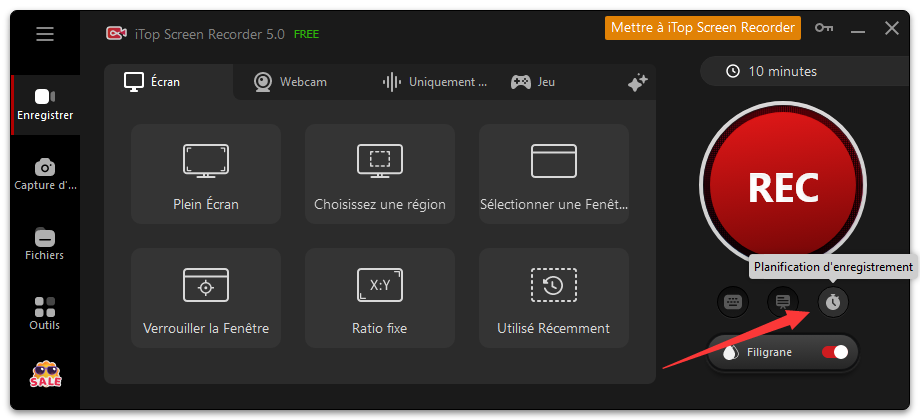
Oui Non
Merci pour vos commentaires !Partager
 Avez-vous d'autres questions ? Partagez-les avec nous.
Avez-vous d'autres questions ? Partagez-les avec nous.

Adresse email invalide
